- דרופבוקס הוא אחד משירותי אחסון הענן הפופולריים ביותר ברחבי העולם.
- אתה יכול להשתמש בו להעברת קבצים כמעט לכל מקום, אפילו לאפליקציית תמונות Android שלך.
- לקבלת מאמרים נוספים על השירות המדהים הזה, עיינו בכתובת שלנו רכזת Dropbox ייעודית.
- אם אתה רוצה לדעת יותר על שירותי ענן, עיין באתר שלנו דף אחסון.
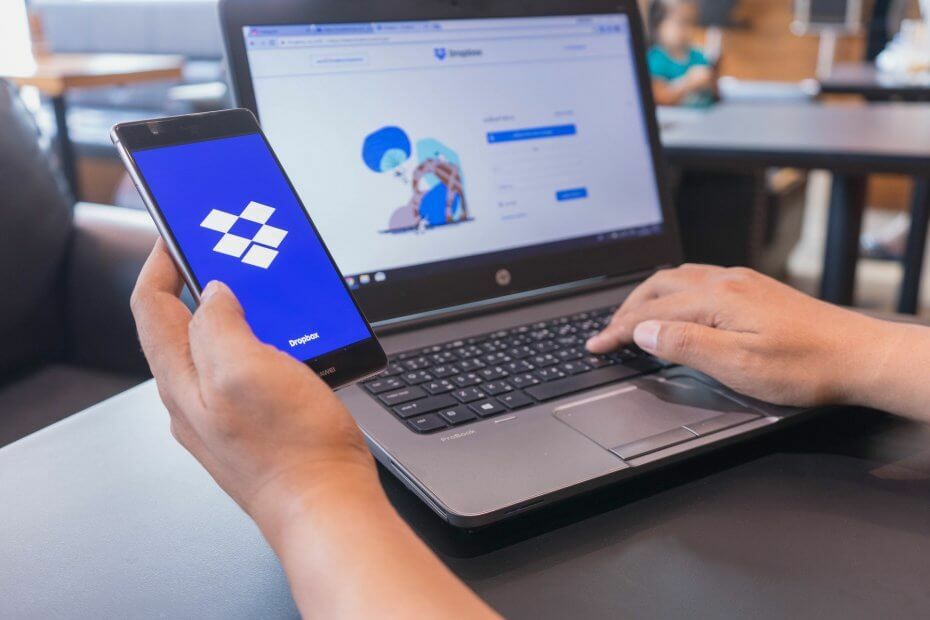
תוכנה זו תשמור על מנהלי ההתקנים שלך, ובכך תשמור עליך מפני שגיאות מחשב נפוצות ותקלות חומרה. בדוק את כל הנהגים שלך כעת בשלושה שלבים פשוטים:
- הורד את DriverFix (קובץ הורדה מאומת).
- נְקִישָׁה התחל סריקה למצוא את כל הנהגים הבעייתיים.
- נְקִישָׁה עדכן מנהלי התקנים כדי לקבל גרסאות חדשות ולהימנע מתקלות במערכת.
- DriverFix הורד על ידי 0 קוראים החודש.
דרופבוקס הוא אחד הטובים ביותר אחסון בענן שירותים שמיליוני משתמשים משתמשים בהם להעברת קבצים. היופי באחסון בענן הוא בכך שהוא מאפשר למשתמשים להעתיק קבצים על פני המכשירים המסונכרנים שלהם ללא צורך בכך יו אס בי כבלים או כונני פלאש.
Dropbox הוא טוב להעתקה (או להעברה) של תמונות מכיוון שהוא כולל תכונה נוחה להעלאת מצלמה להעלאת תמונות ממוביילים, מקלות USB או כרטיסי אחסון SD.
כיצד אוכל להעתיק תמונות לאוסף תמונות Android עם Dropbox?
1. העתק תמונות לאוסף תמונות Android שלך באמצעות אפליקציית Dropbox
כדי להעתיק תמונות באחסון הענן של Dropbox לאוסף תמונות Android שלך, תזדקק לאפליקציית Dropbox לנייד.
- פתח את ה דף גוגל פליי לאפליקציית Dropbox במכשיר הנייד שלך כדי להוריד אותה משם.
- היכנס לאפליקציית Dropbox לנייד.
- אם עדיין לא עשית זאת, התקן והיכנס לחשבון תוכנת דרופבוקס במחשב הנייד או שולחן העבודה של Windows.
- נְקִישָׁה הורד את Dropbox על דף האפליקציה של Windows להתקין אותו.
- לאחר שהוספת Dropbox ל- Windows, תופיע תיקיית DB משמאל סייר קבצים.
- בסייר בחר בתיקיית התמונות שלך להעתקה ל- Dropbox.
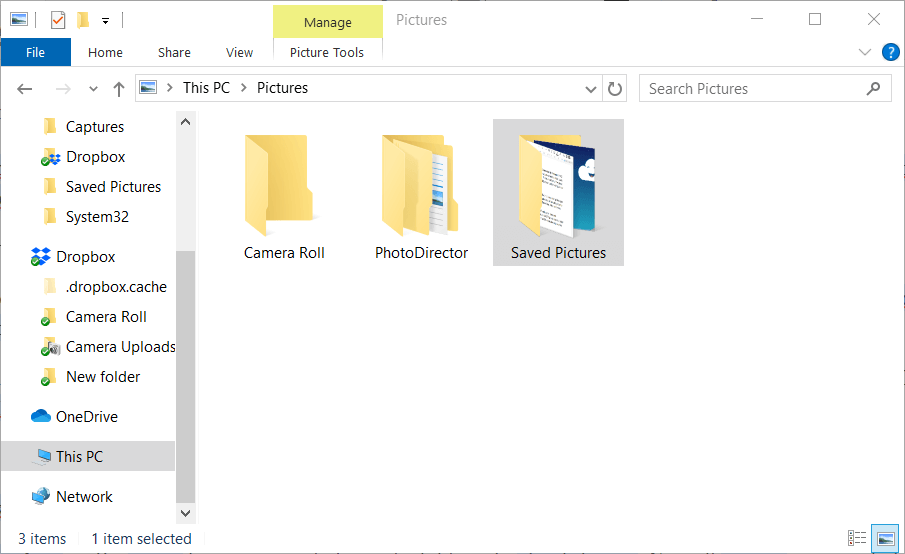
- בסייר בחר בתיקיית התמונות שלך להעתקה ל- Dropbox.
- לאחר מכן לחץ על העתק אל בכפתור הבית.
- בחר דרופבוקס בתפריט כדי להעתיק את תיקיית הצילום לאחסון בענן.
- כעת כל התמונות בתיקיית התמונות שלך יישמרו ב- Dropbox.
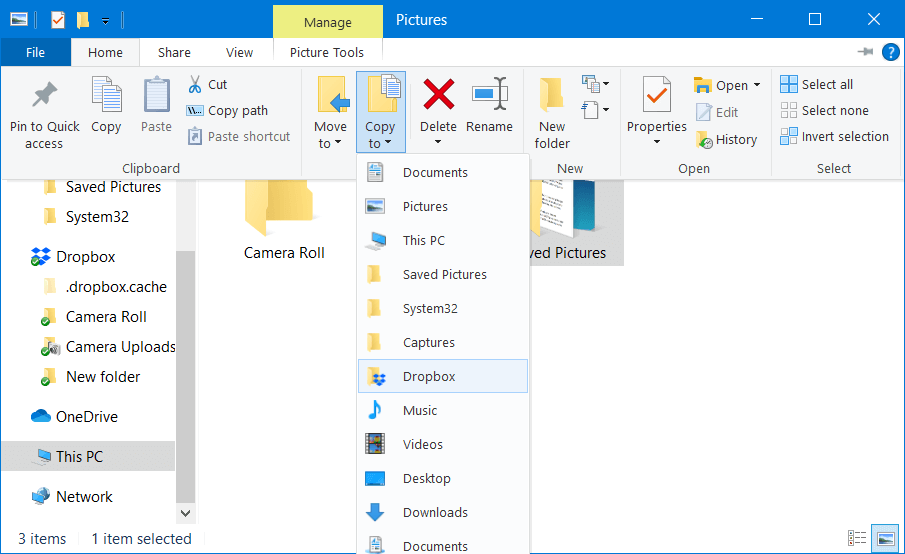
- כעת כל התמונות בתיקיית התמונות שלך יישמרו ב- Dropbox.
- לאחר מכן, הפעל את המכשיר הנייד שלך.
- פתח את אפליקציית Android ל- Dropbox.
- בֶּרֶז תמונות משמאל לאפליקציית Dropbox כדי לעיין בתמונות שנשמרו שם.
- הקש על תמונה עד להופעת תיבות סימון עבור כל אחת מהתמונות.
- אז אתה יכול לבחור מספר קבצי תמונה לייצוא.
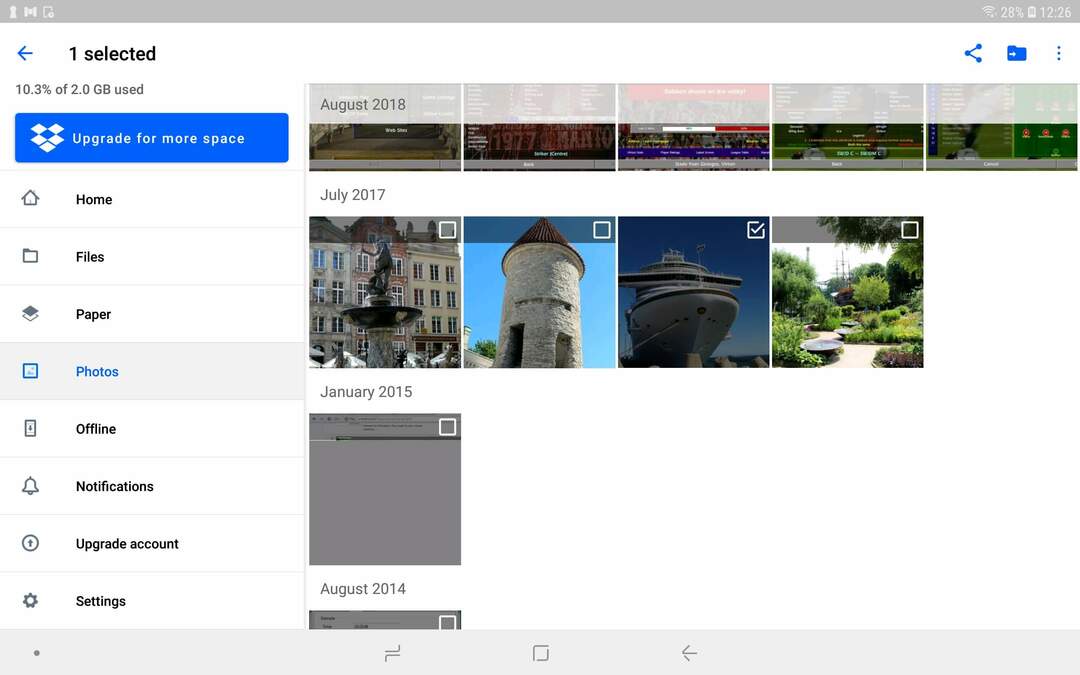
- אז אתה יכול לבחור מספר קבצי תמונה לייצוא.
- הקש על כפתור האליפסות (עם שלוש נקודות עליו) בפינה השמאלית העליונה של Dropbox.
- בחר את שמור במכשיר אוֹפְּצִיָה.
- בחר לשמור את התמונות שנבחרו בהורדות.
- ואז פתח את אפליקציית הגלריה באנדרואיד.
- תמצא את התמונות שבחרת לייצא מ- Dropbox באלבום הורדות שם.
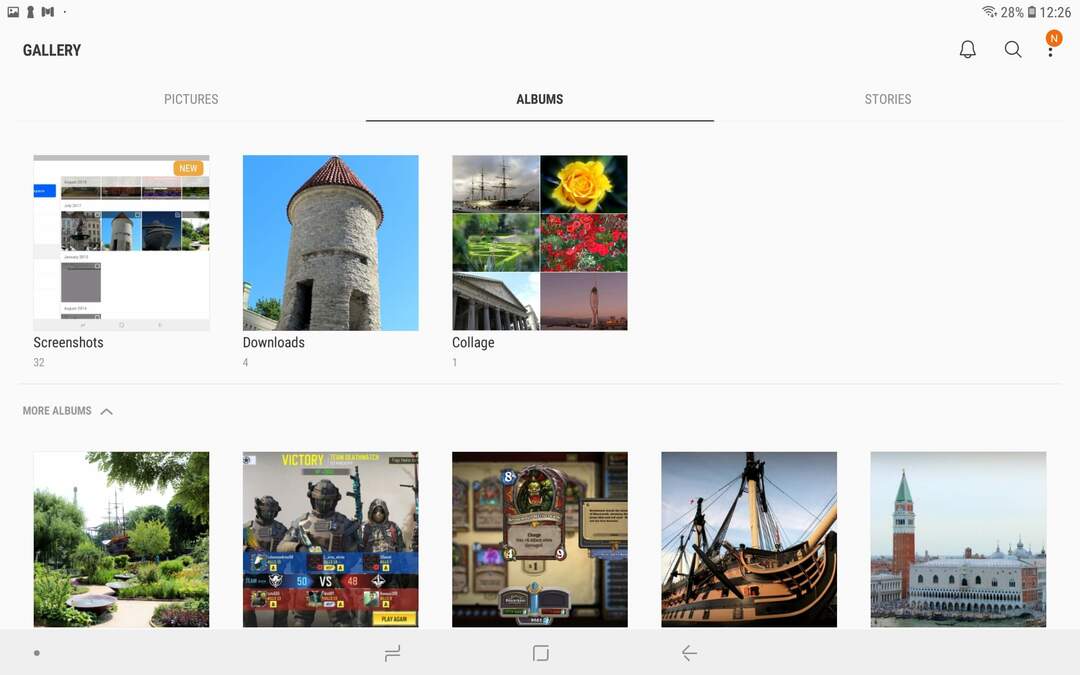
2. העתק תמונות ישירות מכונן USB או מאחסון מצלמה
- כאמור, משתמשים יכולים גם להעתיק תמונות מהן כונני הבזק מסוג USB או כרטיסי אחסון של מצלמות ל- Dropbox כאשר העלאת המצלמה מופעלת.
- כדי להגדיר את הגדרות העלאת המצלמה, הפעל את תוכנת Dropbox ב- Windows.
- לחץ על סמל Dropbox במגש המערכת של Windows.
- לחץ על גש ונהל את הגדרות ה- Dropbox שלך כפתור בפינה השמאלית העליונה של כלי החיפוש של האפליקציה.
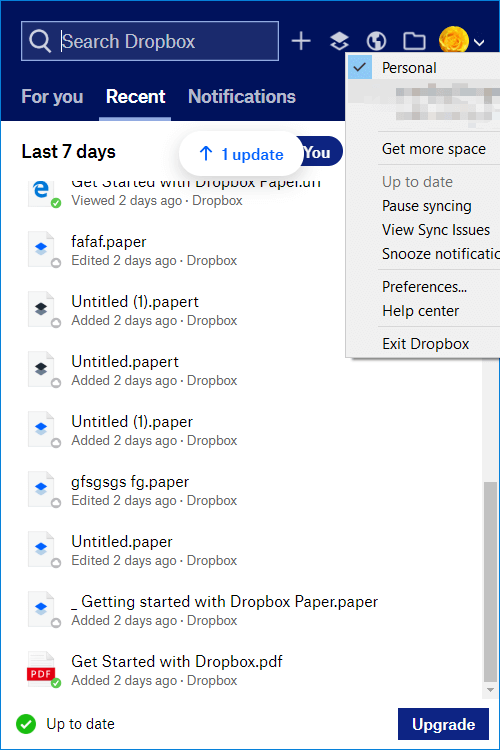
- נְקִישָׁה העדפות בתפריט כדי לפתוח את חלון העדפות Dropbox.
- בחר בכרטיסיה ייבוא בתצלום היישר למטה.
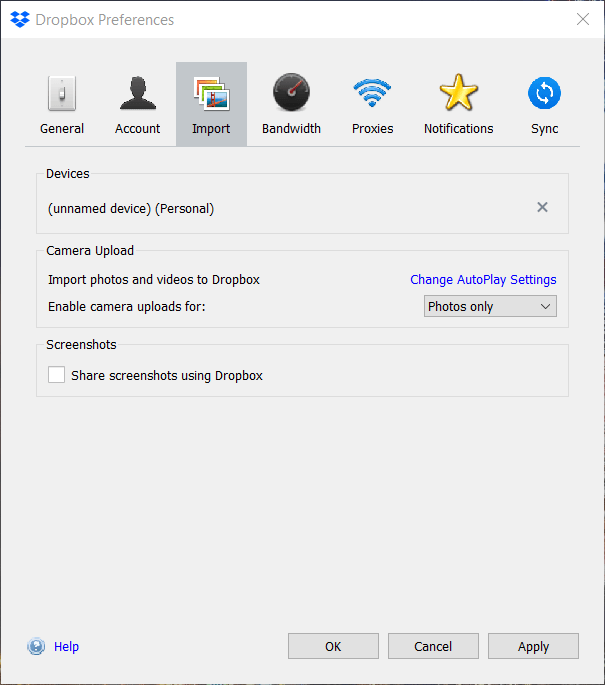
- נְקִישָׁה שנה הגדרות הפעלה אוטומטית כדי לפתוח חלון הפעלה אוטומטית.
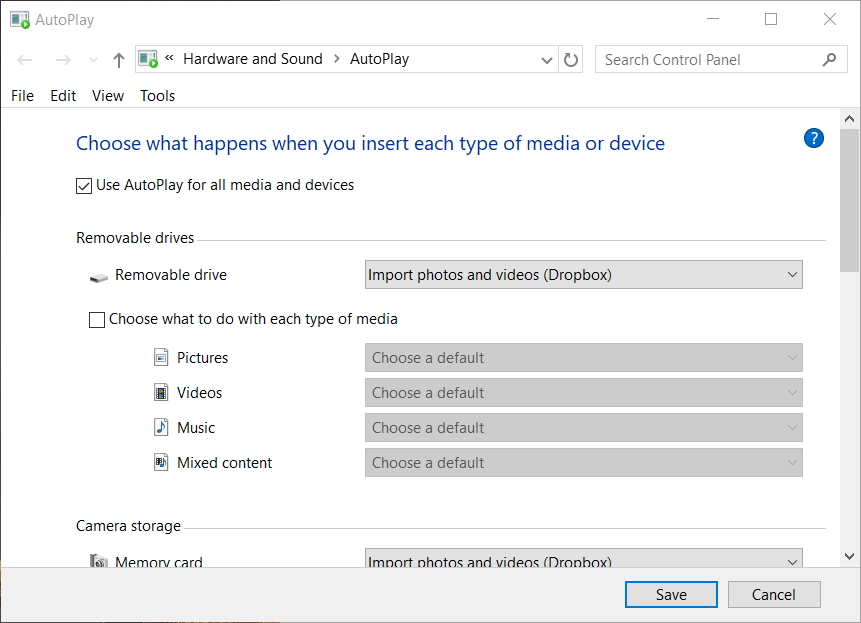
- בחר את ייבא תמונות וסרטונים(Dropbox) אפשרויות בתפריטים הנפתחים של הכונן הנשלף וכרטיס הזיכרון אם הם לא נבחרים.
- לחץ על להציל לַחְצָן.
- לאחר מכן הכנס כרטיס אחסון למצלמה או מקל USB הכולל את התמונות שלך.
- ואז ייפתח חלון העלאת מצלמה.
- בחר את התחל לייבא כפתור לשמירת כל התמונות באחסון המצלמה או במקל ה- USB ל- Dropbox.
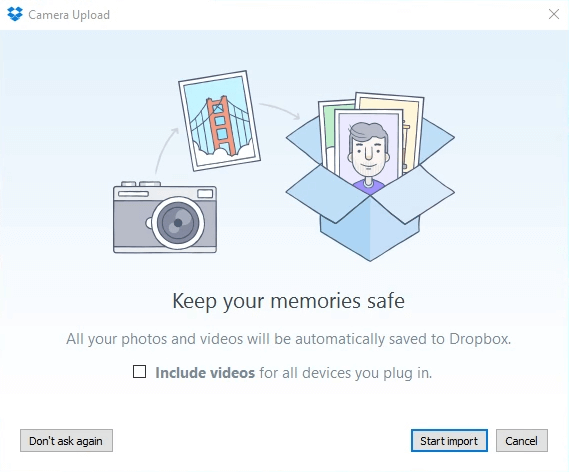
- בחר את התחל לייבא כפתור לשמירת כל התמונות באחסון המצלמה או במקל ה- USB ל- Dropbox.
- לאחר מכן, תוכל להעתיק את קבצי התמונות של Dropbox לאוסף הצילומים של Android באמצעות אפליקציית DB הניידת.
- תוכל גם להפעיל את העלאת המצלמה באפליקציית Android ל- Dropbox על ידי הקשה הגדרות בתפריט של אותה אפליקציה, בוחרים העלאת מצלמה, והופך את העלאות מצלמה אפשרות מופעלת.
- לאחר מכן, תמונות שצולמו במכשיר הנייד שלך יישמרו אוטומטית ב- Dropbox.
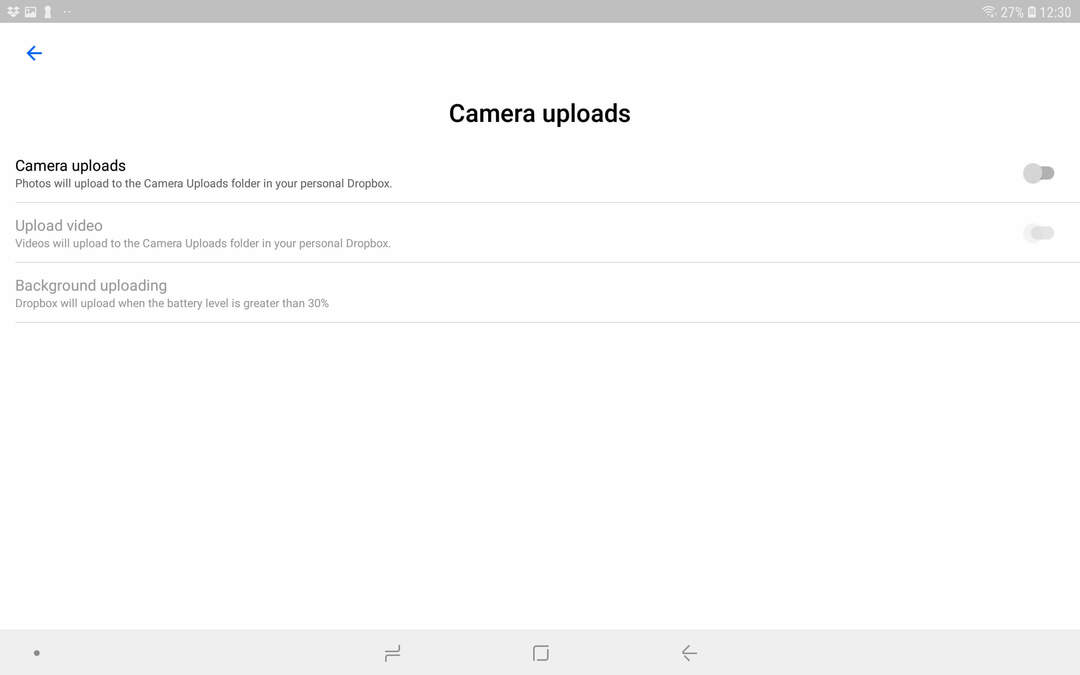
- לאחר מכן, תמונות שצולמו במכשיר הנייד שלך יישמרו אוטומטית ב- Dropbox.
אז ככה תוכלו להעתיק את התמונות המועדפות עליכם ישירות לאלבומי גלריית אנדרואיד באמצעות Dropbox. קל ומהיר להעביר תמונות ממחשבי Windows, מקלות USB ואחסון מצלמות למכשירי אנדרואיד באמצעות אפליקציית Dropbox.
שאלות נפוצות
Dropbox הוא שירות אחסון בענן שכל אחד יכול להשתמש בו מכיוון שהוא כולל גם גרסה חינמית המצורפת אליו. זה למעשה אחד משירותי אחסון הענן הטובים ביותר בשוק.
כן, כל הנתונים המאוחסנים ב- Dropbox מוצפנים ורק מי שיש לו גישה לחשבון שלך יוכל להגיע לקבצים המאוחסנים שלך. גם אם מישהו היה פורץ את חשבונך, יש כאלה דרכים בהן אתה יכול להגן באמצעות סיסמה על תיקיות Dropbox בודדות.
דרופבוקס מגיעה גם עם דגם חינמי, אם כי הוא מעט מוגבל יותר בהשוואה לגרסאות בתשלום.


